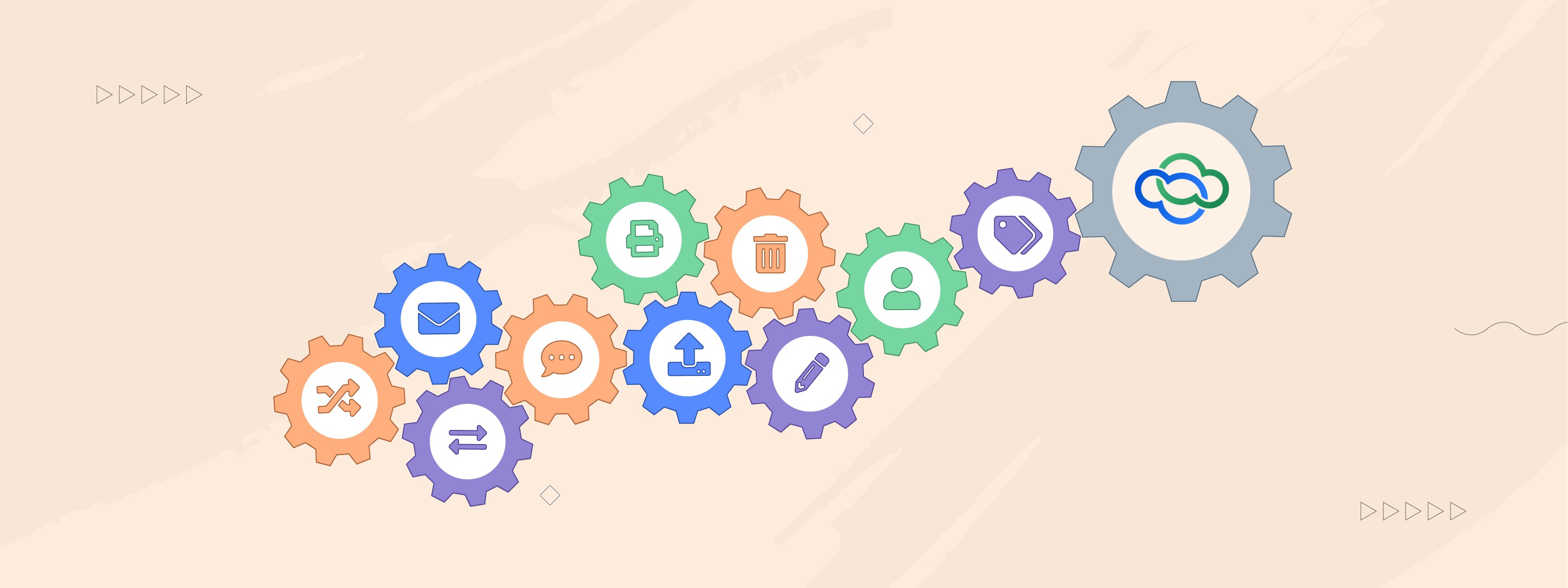Selamat datang di blog pertama dalam miniseri baru kami, 'Hal-Hal Kecil Besar', di mana kami menyoroti beberapa fitur dan penyempurnaan yang lebih kecil di Vtiger CRM yang sangat bermanfaat.
Mendengar tentang fitur baru atau pembaruan versi yang besar adalah hal yang biasa bagi pengguna teknologi Cloud. Apa yang biasanya tidak didengar orang adalah fitur kecil atau peningkatan yang berdampak besar pada bisnis yang menggunakannya.
Blog ini akan menyoroti Tampilan Daftar menu dan tindakan individu atau massal yang dapat dilakukan pada rekaman tanpa meninggalkan Tampilan Daftar.
Di bawah ini saya telah menguraikan fitur-fiturnya satu per satu dan akan membahas lebih detail tentang penggunaannya dan tindakan yang dapat dilakukan. Namun pertama-tama, mari kita pelajari sedikit lebih banyak tentang apa itu tindakan Tampilan Daftar.
Apa itu Tindakan Tampilan Daftar (Rekam)?

Tindakan Tampilan Daftar adalah tindakan individual atau massal yang dapat dilakukan dalam Tampilan Daftar. Pengguna memiliki opsi untuk memilih satu atau beberapa rekaman sekaligus dan melakukan berbagai tindakan seperti Edit, Komentar, Ekspor, Cetak/Ekspor PDF, Tandai, Transfer Kepemilikan, Kirim Email, Ubah Pemilik, Gabungkan Rekaman yang Dipilih, dan Hapus.
Mari selami lebih dalam setiap fitur di bawah ini:
Edit

Fitur Edit dalam Tampilan Daftar adalah cara yang efisien untuk mengedit bidang dalam rekaman individual atau beberapa rekaman sekaligus, tanpa secara manual masuk ke setiap rekaman untuk membuat perubahan. Secara default, banyak bidang di Vtiger tersedia untuk diedit massal. Admin juga dapat mengaktifkan dan menonaktifkan opsi ini, memberikan kontrol penuh atas bidang mana yang dapat diedit dengan cara ini. Admin juga memiliki opsi untuk membuat bidang khusus baru dan mengaktifkan opsi Edit Massal. Ini memungkinkan lebih banyak penyesuaian dan kontrol.
Bayangkan, Anda perlu menetapkan ulang ratusan catatan ke pengguna yang berbeda berdasarkan nilai bidang tertentu. Anda cukup membuat daftar baru menggunakan kondisi atau menggunakan Pencarian Tampilan Daftar untuk memfilter rekaman tertentu. Dari sana Anda dapat memilih semua catatan dalam daftar dan menetapkannya kembali dalam satu gerakan.
Fitur ini memungkinkan pengguna untuk membuat perubahan massal pada catatan dalam waktu singkat, membantu membebaskan waktu yang berharga sehingga pengguna dapat fokus pada hal-hal yang lebih penting.
Pesan

Fitur Komentar dalam Tampilan Daftar memungkinkan pengguna untuk memposting pesan, melampirkan file, dan berkolaborasi dengan tim mereka pada rekaman individu atau beberapa tanpa meninggalkan Tampilan Daftar. Pengguna juga dapat menggunakan @Mentions untuk mengirim email dan pemberitahuan ke kolega tertentu jika ada yang perlu diperhatikan.
Mari kita lihat skenario di mana manajer penjualan dapat menggunakan fitur ini untuk mengirim komentar pada semua catatan Prospek yang berstatus 'Dingin', meminta perwakilan penjualan mereka untuk melakukan panggilan tindak lanjut menggunakan skrip baru. Manajer penjualan dapat membuat daftar kustom menggunakan filter dan ketentuan untuk membuat daftar semua Prospek dengan status 'Dingin'. Dari sana, manajer penjualan cukup menggunakan @Sebutan yang menyebutkan @salesteam untuk melakukan panggilan dan melampirkan file skrip baru langsung ke Bagian Komentar pada catatan Prospek. Semua pengguna yang merupakan bagian dari grup @salesteam kemudian akan diberi tahu melalui email dan pemberitahuan di CRM, yang memberi tahu mereka bahwa manajer mereka telah membuat permintaan ini. Mereka juga akan memiliki akses mudah untuk mengunduh file skrip baru.
Secara internal, di Vtiger, kami sangat bergantung pada fitur Komentar dan @Mention saat memperbarui catatan atau berkolaborasi dengan tim kami yang berbeda. Memberi pengguna kemampuan untuk mengomentari beberapa catatan sekaligus adalah cara sederhana namun efektif untuk menghemat waktu.
Ekspor

Saat mengekspor data rekaman dari Tampilan Daftar, pengguna akan disajikan dengan tiga opsi berbeda seperti yang tercantum di bawah ini:
- Ekspor Rekaman Terpilih: Memungkinkan pengguna untuk memilih dan mengekspor catatan tertentu dari daftar dengan mengaktifkan atau menonaktifkan kotak centang di sebelah catatan.
- Ekspor Data di Halaman Saat Ini: Memungkinkan pengguna untuk mengekspor semua data pada halaman (20 catatan sekaligus).
- Ekspor semua Data: Mengekspor semua catatan di semua halaman yang terkait dengan modul.
Ketiga opsi ini memberi pengguna fleksibilitas untuk mengontrol secara tepat rekaman mana yang ingin mereka ekspor dari Tampilan Daftar. Ini sangat membantu jika pengguna ingin mengekspor beberapa atau banyak catatan tertentu ke file CSV untuk membuat perubahan sebelum mengimpor ulang dan memperbarui catatan di sistem mereka.
Cetak/Ekspor PDF

Opsi Cetak/Ekspor PDF memungkinkan pengguna dengan cepat memilih satu atau beberapa catatan untuk mencetak atau mengekspor catatan tersebut dalam format PDF. Pengguna dapat memilih data yang ingin mereka ekspor sebagai PDF dengan:
- Membuat Template Cetak kustom
- Menggunakan template default yang disediakan oleh Vtiger
Atribut hebat lainnya dari fitur Cetak/Ekspor PDF adalah memungkinkan pengguna mengirim email ke Kontak di CRM, Pengguna, atau alamat email ad hoc dan secara otomatis melampirkan file PDF yang dipilih.
Tag

Menggunakan Tag adalah cara yang bagus untuk melabeli rekaman dengan menerapkan kata atau frasa pendek yang disebut 'Tag'. Pengguna dapat mengatur atau menemukan catatan tertentu berdasarkan kata atau frasa yang menandai mereka. Dalam Tampilan Daftar, pengguna juga dapat menggunakan Tag ini untuk menandai banyak rekaman secara bersamaan, memungkinkan mereka untuk dengan cepat dan mudah mengelompokkan rekaman tertentu bersama-sama. Tag juga dapat digunakan dalam kondisi untuk banyak aktivitas, termasuk membuat daftar modul, daftar pemasaran, dll.
Transfer Kepemilikan

Fitur ini hanya tersedia di modul Kontak dan dapat digunakan untuk mentransfer rekaman terkait ke pengguna atau grup di CRM. Misalnya, jika Kontak memiliki Kasus, Penawaran, Transaksi, dll. Pengguna dapat menggunakan fitur Transfer Kepemilikan untuk mentransfer dan menetapkan semua catatan terkait dari modul tertentu ke pengguna atau grup tertentu di CRM.
Send Email

Fitur Kirim Email dalam Tampilan Daftar tersedia di modul Kontak, Organisasi, dan Prospek dan merupakan alat yang ampuh untuk digunakan saat mengirim email ke Kontak atau prospek tertentu. Fitur ini memungkinkan pengguna untuk mengirim hingga 10 email sekaligus tanpa mengatur dan menjadwalkan Kampanye Email. Saat mengirim email menggunakan fitur Tampilan Daftar ini, pengguna dapat memilih dari Template Email yang ada atau membuat email dengan cepat sebelum mengirimkannya ke Kontak atau prospek yang diinginkan. Pengguna juga dapat memilih apakah mereka ingin menyertakan semua penerima dalam satu email atau mengirim email terpisah ke setiap penerima.
Ganti Pemilik

Tindakan Tampilan Daftar ini tersedia di modul Tugas. Hal ini memungkinkan pengguna untuk mengubah pemilik ('Ditugaskan ke') pada catatan Tugas individu atau ganda hanya dengan beberapa klik, bahkan jika catatan dalam status 'Tertutup'.
Contoh yang baik tentang bagaimana ini dapat digunakan adalah jika pengguna meninggalkan perusahaan Anda dan Anda perlu menetapkan kembali Tugas mereka ke pengguna lain. Yang perlu Anda lakukan adalah:
- Buka daftar Semua Tugas di modul Tugas
- Gunakan Pencarian Tampilan Daftar untuk memfilter Tugas yang diberikan kepada pengguna yang keluar
- Pilih semua Tugas berdasarkan hasil pencarian
- Tetapkan kembali Tugas ini ke pengguna lain
Ini dapat dilakukan dalam waktu kurang dari 30 detik, menghemat banyak waktu yang akan terbuang dengan masuk ke setiap catatan untuk menetapkan ulang secara manual.
Gabungkan Rekaman yang Dipilih

Tindakan Tampilan Daftar juga memungkinkan Anda untuk menggabungkan hingga tiga rekaman yang dipilih menjadi satu, yang sangat berguna saat menangani rekaman duplikat. Setelah pengguna memilih record dalam List View dan mengklik tombol Merge Selected Records, sebuah jendela pop-up akan ditampilkan. Ini meminta mereka untuk memilih bidang yang ingin mereka pertahankan saat rekaman digabungkan. Ini memungkinkan pengguna untuk menentukan dan memilih data di masing-masing bidang yang ingin mereka pertahankan. Selain itu, semua Aktivitas seperti Komentar dan Titik Sentuh serta catatan modul terkait akan digabungkan dan disimpan secara otomatis setelah penggabungan dilakukan.
Contohnya adalah jika Anda memiliki dua catatan Kontak untuk orang yang sama, tetapi salah satu catatan memiliki alamat email yang tidak lagi digunakan. Pengguna dapat menggabungkan catatan dan memastikan bahwa mereka mempertahankan alamat email saat ini yang digunakan Kontak mereka. Tidak perlu memantul di antara catatan dan menyalin/menempelkan informasi ke dalam bidang sebelum menghapus salah satu catatan.
Fitur Merge Selected Records membuat proses ini sederhana, cepat, dan tepat, menghemat waktu dan energi sambil mempertahankan data yang akurat dan relevan.
Delete

Fitur Hapus dalam tindakan Tampilan Daftar adalah cara yang sangat efisien untuk menghapus satu atau beberapa rekaman sekaligus.
Misalnya, katakanlah Anda telah mengimpor ratusan rekaman Prospek ke CRM yang memiliki data buruk atau hilang, seperti memiliki nilai kosong di bidang Nama Depan, Nama Belakang, dan Email. Anda dapat dengan mudah membuat daftar baru menggunakan kondisi untuk memfilter dan memilih catatan ini dan mengirimkannya langsung ke keranjang sampah. Catatan yang dihapus disimpan di Recycle Bin selama 30 hari sebelum dihapus secara permanen. Fitur ini membantu pengguna:
- Bersihkan catatan di CRM mereka
- Kurangi jumlah ruang penyimpanan yang digunakan dengan cepat
Sekarang setelah kami meninjau semua fitur yang tersedia dalam tindakan Tampilan Daftar, jelas bahwa fitur ini dibuat untuk membuat operasi massal pada rekaman menjadi efisien, mulus, dan mudah. Pada akhirnya, memungkinkan pengguna Vtiger CRM untuk menghemat waktu, energi, dan uang.
Klik di sini untuk mendaftar uji coba gratis 15 hari atau coba edisi Pilot gratis selamanya.